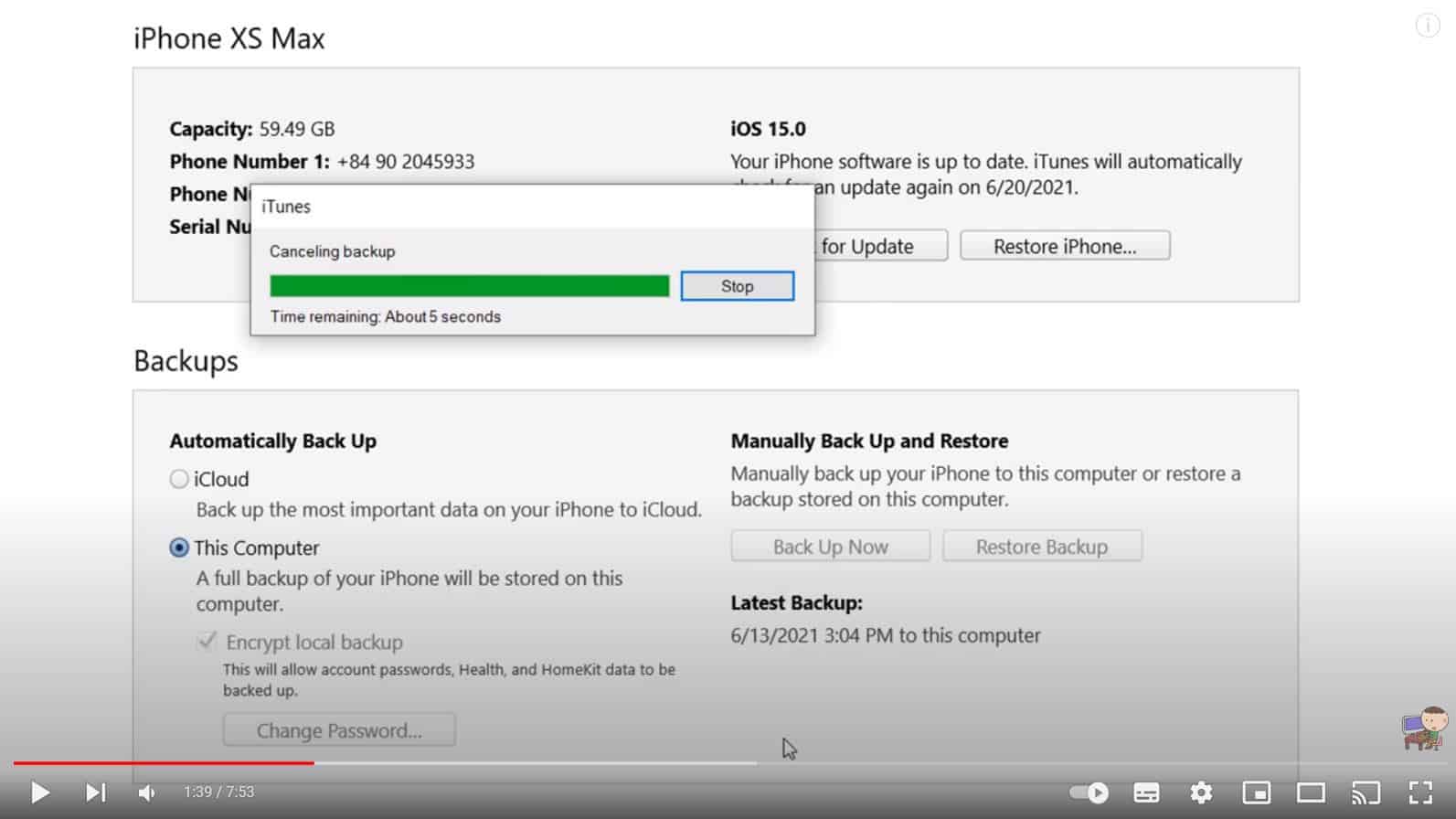Je wilt gegevens van je Iphone overzetten naar een Windows computer. Je wilt:
- foto’s overzetten van iPhone naar pc of laptop.
- contacten overzetten van iPhone naar iPhone.
- iOS bestanden iPhone overzetten naar de computer.
- iPhone apps kopiëren naar Windows 10 of 11.
Bekijk de video voor overzetten van gegevens van iPhone naar iPhone. Zie ook de extra links naar Apple Support en andere handige bronnen.
iPhone backup maken van iPhone naar pc of laptop via iTunes
Ontdek via de video hoe je een backup maakt van je IPhone en hoe je deze gegevens weer kan terugzetten via Itunes. Dus hoe je dit doet met een Windows 10 of Windows 11 pc, zonder een Apple computer of Mac te hebben. Dit is het juiste YouTube filmpje al is het in het Engels gesproken. Klik op het plaatje om de video te starten en leer meteen hoe je een iPhone kopie kunt maken op je Windows computer.
Inhoud Video: Backup iPhone maken en opslag wissen en Iphone herstellen via iTunes
- Download en installeer iTunes op uw computer. Of Installeer Itunes.
- Hoe maak je een back-up van je iPhone?
- Backup iPhone naar deze computer aanklikken
- iPhone-backup coderen
- Encryptie wachtwoord aanmaken
- Backup iPhone controleren
- Gegevens terugzetten naar een oude iPhone
- Gegevens terugzetten naar een nieuwe iPhone
- Herstellen van foto’s, gegevens, contacten, apps en Office-bestanden voltooid
iPhone backup maken en terugzetten: behulpzame links
Dit plaatje van iTunes toont op welke manier je bestanden kunt terugzetten naar je bestaande, oude iPhone. Voor iTunes iPhone kopie terugzetten, zet je eerst de instelling “Find my iPhone” op uit (off). En ga je over tot terugzetten van data naar je oude iPhone (video op YouTube). Dus in iTunes kies je “Restore Backup”.
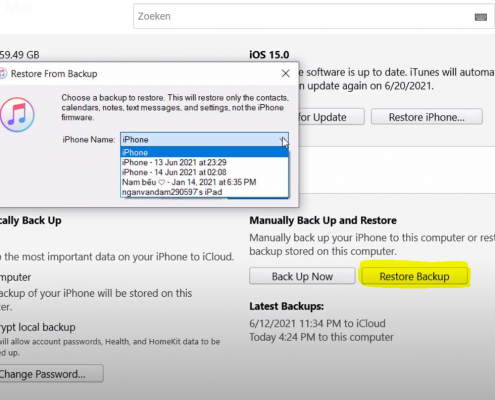
iPhone backup terugzetten via iTunes op een Windows pc
Meer links van Support Apple die je op weg helpen, voor Iphone backup naar een Windows pc terugzetten (restore data).
Waarom iPhone backuppen op een computer en niet in iCloud?
Voor iPhone backuppen naar Windows pc, daar kun je deze redenen zoal voor hebben:
- Je wilt af en toe een backup maken van je iPhone.
- Je hebt een nieuwe iPhone gekocht en je wilt data overzetten van je oude naar je nieuwe iPhone.
- De opslag van je oude iPhone raakt steeds vol, waardoor je apps moet verwijderen en foto’s en video’s steeds moet verwijderen, mogelijk probleem is dat er restanten van oude software op je Iphone zijn achtergebleven, nu deze Iphone al jaren in gebruik is geweest. Opschonen van je iPhone kan het beste via een reset naar de fabrieksinstellingen als heet dit bij Apple: iPhone opnieuw instellen. Je kunt eerst nog sommige tweaks proberen om geheugen vrij te maken. Maar als je een nieuwe start wilt maken. Volg dan deze stappen. Bewaar dus eerst je wachtwoord, gezondheidsdata, website historie en je Wifi instellingen. En bekijk de video en uitleg over iPhone backup terugzetten op deze pagina.
Zorg voor voldoende opslag op je Windows laptop of pc
Zorg ervoor dat je voldoende opslagruimte hebt op je Windows pc of laptop, en schrijf ook je encryptie of coderingswachtwoord ergens op. Zonder toegangscode is je iPhone niet meer te gebruiken.
iPhone opslag vol? Welke iPhone kopen in 2022?
Mijn advies zou zijn om een iPhone SE 2020 te kopen met 128GB aan geheugen, zodat je dit soort problemen de komende jaren NIET meer hebt. Of bekijk op Bol.com de meest actuele lijst van IPhones blackfriday 2023. Succes.